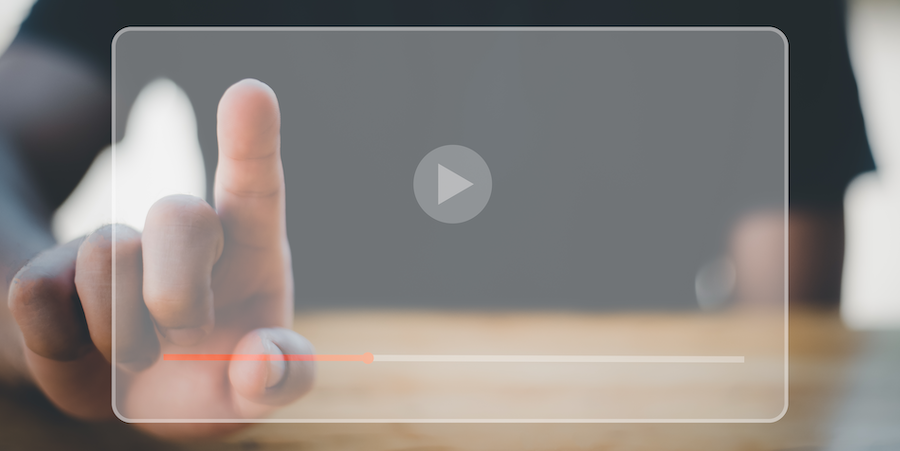フォーマッターを使うと、データの表示フォーマットを指定したり、ユーザーがデータをタップしたときの動作を定義することができます。入力コントロールも同じ原理です。キーボードの種類を選択したり、振る舞いを定義したり、アクションフォームでデータをフォーマットしたりすることができます。
例えば、画像データの場合、デフォルトで2種類のコントロールがあり、1つ目は画像を選択するか写真を撮ることができ、2つ目は署名するゾーンが表示されます。
入力コントロールには、3つのタイプがあります。
埋め込み型入力コントロール
埋め込み型の場合、データの種類によって異なるウィジェットが提案されます。例えば、画像フォーマットの場合、ギャラリーから画像を選択/写真を撮影を選択するウィジェットか、署名する領域を表示するか、2つの入力コントロールがあります。
このビデオでは、キーボードを設定できるもの、バーコードを読み取るもの、サインをするものなど、いくつかの入力コントロールを紹介します。
コード(SwiftまたはKotlin)つきの入力コントロール
カスタム入力コントロールを使用すると、ネイティブアプリと簡単にやりとりすることができます。そのためには、アプリに必要なものに応じて、ネイティブコードで独自の入力コントロールを作成するか、ギャラリーからいくつかの入力コントロールをダウンロードする方法があります。
このビデオでは、携帯電話の連絡先リストから電話番号と電子メールを取得する方法を説明します。また、GPS座標と住所を自動的に取得する方法もご紹介します。
選択リストに基づく入力コントロール
タスクの進捗や状況を入力するなど、あるデータについてユーザーに定義済みのリストから値を選択させたい場合が考えられます。このような場合には、以下の2種類の選択リストが使用できます。
- manifest.json ファイルを使用した選択リスト
- データソースに基づく選択リスト
このビデオでは、JSON ファイルを使用してリストを作成し、画像またはテキストのリストをユーザーに提案する方法を説明します。次に、データベースのデータに基づくリストを使った 2つの例を紹介します。
次は…
これで、モバイルアプリケーションで入力コントロールを定義する方法がお分かりいただけたかと思います。さらに詳細な情報を知りたい方は、こちらのブログまたはこちらのドキュメントを参照してください。